MacOS’ta takılı birimlerin zorla çıkarılması nasıl önlenir
MacOS’u kullanırken Pages dosyasını mı açtığınızı veya bir e-postayı mı düzenlediğinizi kesinlikle bilirsiniz. Ancak yüzeyin altında macOS’un kullandığı ve sizin göremediğiniz dosyalar vardır; bunlar arka plan işlemleri, Time Machine yedeklemeleri, Spotlight indeksleme ve diğer sistem ihtiyaçları için gereken tüm etkinliklerdir. Harici bir SSD veya sabit sürücüdeki bir birim gibi takılı bir birimi çıkarmak istediğinizde, macOS’un […]
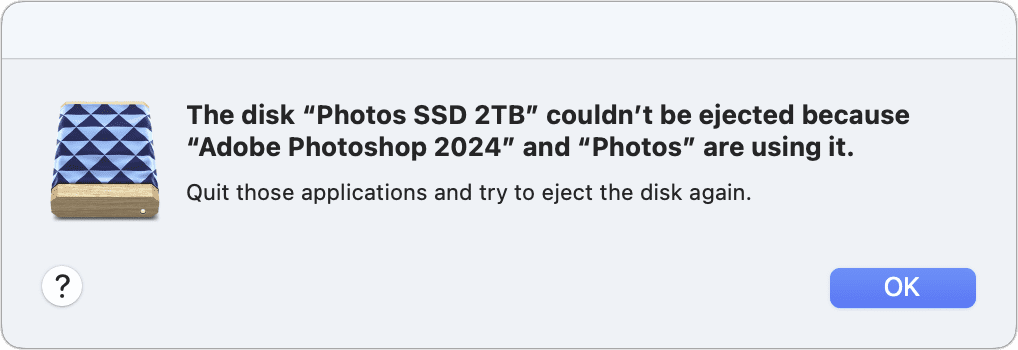
MacOS’u kullanırken Pages dosyasını mı açtığınızı veya bir e-postayı mı düzenlediğinizi kesinlikle bilirsiniz. Ancak yüzeyin altında macOS’un kullandığı ve sizin göremediğiniz dosyalar vardır; bunlar arka plan işlemleri, Time Machine yedeklemeleri, Spotlight indeksleme ve diğer sistem ihtiyaçları için gereken tüm etkinliklerdir. Harici bir SSD veya sabit sürücüdeki bir birim gibi takılı bir birimi çıkarmak istediğinizde, macOS’un gizli gereksinimlerine ters düşebilirsiniz.
Bir birimi normal şekilde şu yöntemlerle çıkarmayı deneyebilirsiniz:
- Finder’da bunu seçin ve Komut-E tuşlarına basın.
- Finder’da seçin ve Dosya > Çıkar.
- Finder’da birime Control tuşuna basarak tıklayın/sağ tıklayın ve “Birim adı”nı çıkar’ı seçin.
(Finder’da ses düzeyini göremiyorsanız Git > Bilgisayar veya Command-Shift-C tuşlarına basın veya Finder > Ayarlar > Genel ve “Bu öğeleri masaüstünde göster”in altındaki tüm öğeleri işaretleyin.)
Şanslıysanız, bir birimi çıkarmaya çalıştığınızda belirli ayrıntıların yer aldığı bir mesaj görürsünüz; örneğin, ana Fotoğraflar kitaplığımı barındıran harici sürücüyü çıkarmayı denediğimde ortaya çıkan mesaj:
Şanslıysanız macOS size tam olarak hangi uygulamalardan çıkmanız gerektiğini söyler.
Dökümhane
Bu iki uygulamadan çıkmak “Photos SSD 2TB”yi çıkarmamı sağladı. Ancak sistem düzeyinde bir şeyler oluyorsa şu şekilde ifade edilen bir mesaj göreceksiniz: “Disk [name] bir veya daha fazla program kullanıyor olabileceğinden çıkarılmadı. Diski tekrar çıkarmayı deneyebilir veya hemen çıkarmak için Çıkarmaya Zorla’ya tıklayabilirsiniz.” İptal ve Çıkarmaya Zorla düğmeleri iletişim kutusunun bir parçasıdır ve “Çıkartmaya çalışıyorum” ifadesinin yanında bir ilerleme döndürücü görünür.
Bu durumun çözülmesine yardımcı olmuyor. Sorunu daraltmak için yapabilecekleriniz aşağıda açıklanmıştır. (Ayrıca Apple’ın “disk” terimini kullandığını unutmayın, buna rağmen Finder’da her zaman bir birimi çıkarırsınız, çünkü bazı disklerde birden fazla takılabilir birim bulunabilir.)
Finder pencerelerini kapat
Göründüğü kadar garip olsa da, bazen Finder’da yalnızca birimin veya içindeki bir klasörün içeriğini gösteren bir pencerenin açık olması, Finder’ın bir “programın” o monte edilen öğeyi kullandığına inanmasına neden olabilir. Finder penceresini kapatın ve tekrar deneyin.
Sesi Spotlight’tan kaldırma
Spotlight’ın bazen bir birimi ele geçirebildiğini ve o birimde indeksleme aktif olarak devam etmese bile onu çıkarılamaz olarak işaretleyebildiğini buldum.
adresine giderek sorunun bu olup olmadığını kontrol edebilirsiniz. > Sistem Ayarları > Siri ve Spot Işığıgörünümün altına doğru kaydırma yapın ve Spotlight Gizliliği. Birimi pencereye sürükleyin (veya + işaretine tıklayın ve ona gidin, ardından ekleyin) ve Tamamlamak. Bu, birimi indekslemeden hemen kaldırır.
Şimdi çıkarmaya çalışın. Çalışıyorsa sorun buydu. Ancak söz konusu birimdeki öğeleri aramak istiyorsanız daha sonra onu Spotlight Gizliliğinden kaldırmanız gerekecektir.
Time Machine’in yedeklenip yedeklenmediğini kontrol edin
Time Machine birimi aktif olarak yedekliyorsa onu çıkaramayabilirsiniz. Time Machine’in durumunu sistem menüsünden veya şuraya giderek kontrol edin: > Sistem Ayarları > Genel > Time Machine. Eğer devam ediyorsa, seçebilirsiniz Bu Yedeklemeyi Atla Time Machine sistem menüsünden veya Sistem Ayarları görünümünde etkin oturumun yanındaki “x” kutusuna tıklayın ve Time Machine’in kapanmasını bekleyin.
Ayarlar görünümünü kullanarak birimi Time Machine’den hariç tutabilirsiniz: Seçenekleralt kısmındaki + (artı) işaretini tıklayın Yedeklemelerden hariç tutve monte edilmiş durumdayken ses seviyesini ekleyin. Tıklamak Tamamlamak.
Terminale doğru yola çıkın
Terminali kullanarak daha derine inmenin ince bir yolu var. Terminal’de, “Birimin adı”nı boşluklar da dahil olmak üzere tam birim adınızla değiştirdikten sonra aşağıdaki komutu kopyalayıp yapıştırın ve Return tuşuna basın:
lsof | grep '/Volumes/Name of volume'
Önce düz tek tırnak olduğundan emin olun. / önünde /Volumes ve satırın sonunda birim adınızdan sonra.
lsof komut, uygulamalar ve sistem işlemleri tarafından kullanılan tüm dosyaları gösterir; grep bir filtre seçeneğidir ve 'Volumes'yalnızca takılı bir sürücü tarafından kullanılan dosyaları görmenizi sağlar.
Ortaya çıkan çıktı teknik ayrıntılarla doludur, ancak bunları okuyarak sorunun hangi programlarda olduğunu veya hangi sistem süreçlerinin tutulduğunu tanımlayabilirsiniz.
Örneğin harici Fotoğraflar kitaplığım için şu iki satırı içeren düzinelerce giriş gördüm:
mediaanal 38659 glenn txt REG 1,38 32768 42399710 /Volumes/Photos SSD 2TB/Photos Library.photoslibrary/database/Photos.sqlite-shm Adobex20 855 glenn 84u REG 1,38 7134511104 62657146 /Volumes/Photos SSD 2TB/.TemporaryItems/folders.501/TemporaryItems/Adobe Photoshop 2024/Photoshop Temp1442699855
Finder bana söylememiş olsa bile, buradan Fotoğraflar ve Adobe Photoshop’un etkin olduğunu tahmin edebilirdim. Listeden hangi uygulama veya uygulamalardan çıkılacağını, hatta belirli bir işlemin neden birimi kullandığını bilmediğinizi anlayabilirsiniz. Bu durumda…
Çıkarmaya Zorla
Bu makalenin başında belirtilen iletişim kutusunda bir Çıkarmaya Zorla düğmeniz varsa, şimdi buna tıklayabilirsiniz. Ancak ben bunun büyük bir hayranı değilim: Force Eject’in kullanılması, çıkarılan birimdeki açık dosya düzgün şekilde güncellenmediğinde ve kapatılmadığında soruna neden olabilir. Bu, ihtiyacınız olan bir dosyayı bilmeden bozabilir. MacOS’un gülünç olduğunu ve herhangi bir sorun olmadığını bildiğimde veya daha sonra belirtilen en ihtiyatlı yolu seçecek zamanım olmadığı bir durumda Force Eject’i saklamaya çalışıyorum: kapatma veya yeniden başlatma.
Kapat
Yukarıdakilerin hiçbiri yardımcı olmazsa, o zaman:
- Fiziksel olarak bağlı bir harici birim için, > Kapat. Mac’iniz tamamen kapatıldığında SSD veya HDD’nin fişini çekin. Başlamak için Mac’inizdeki güç düğmesine basın.
- Disk görüntüsü veya ağ bağlantılı birim gibi “mantıksal olarak” monte edilmiş bir birim için > Yeniden Başlat. Yeniden başlatıldığında birimin bağlantısı varsayılan olarak kesilmelidir. Değilse, hemen onu seçin ve yukarıda listelenen, şimdi çalışması gereken çıkarma seçeneğini kullanın.
Bu Mac 911 makalesi, Macworld okuyucusu Cliff tarafından gönderilen bir soruya yanıt olarak yazılmıştır.
Mac 911’e sorun
En sık sorulan soruların bir listesini, yanıtları ve sütun bağlantılarıyla birlikte derledik: Sorunuzun kapsanıp kapsanmadığını görmek için süper SSS bölümümüzü okuyun. Değilse, her zaman çözecek yeni sorunlar arıyoruz! Uygun olduğu şekilde ekran görüntülerini ve tam adınızın kullanılmasını isteyip istemediğinizi de ekleyerek mac911@macworld.com adresine e-posta gönderin. Her soru yanıtlanmayacaktır, e-postalara yanıt vermiyoruz ve doğrudan sorun giderme önerileri sağlayamıyoruz.
MacOS’ta takılı birimlerin zorla çıkarılması nasıl önlenir














